文档编号:PTM02_Cld201305240093
版本号: V1.4
范围 :□内部
□公开
Portal for ArcGIS 10.5
Prerelease 在 Win 10 中部署安
装与问题说明
2016 年 10 月
易智瑞(中国)信息技术有限公司
1
�
——制定及修订记录——
版本
修订时间 修订人 修订类型 修订章节
修订内容
V0.9
V1.0
V1.1
2013/5/03
马鑫
2013/5/24
刘春影
2014/11/14
伏伟伟
V1.2
2015/3/23
刘升容
V1.2
V1.3
V1.4
2015/3/23
刘升容
2016/1/20
徐汝坤
2016/10/19
王奉恒
A
A
M
M
A
M
M
全部
全部
全部
全部
章节内容整理
针对 10.3 版本安装配
置更新
全部
针对 10.3 进行安装配
置更新(红色表示)
第五章
全部内容
全部
全部
* 修订类型分为 A - ADDED M - MODIFIED D – DELETED
注:对该文件内容增加、删除或修改均需填写此记录,详细记载变更信息,以保
证其可追溯性。
2
�
目录
目录
PORTAL FOR ARCGIS 10.5 PRERELEASE 在 WIN 10 中部署安装与问题说明 .............................. 1
注:对该文件内容增加、删除或修改均需填写此记录,详细记载变更信息,以保证其可追溯
性。 ..................................................................................................................................................... 2
目录 ..................................................................................................................................................... 1
环境说明 ............................................................................................................................................. 1
1. 环境准备 ........................................................................................................................................ 1
1.1
主机名的更改 ....................................................................................................................... 1
2
ARCGIS SERVER 安装................................................................................................................. 4
2.1
2.2
安装过程 ............................................................................................................................... 4
创建站点 ............................................................................................................................. 12
3
WEB ADAPTOR (IIS)安装与配置 ......................................................................................... 16
3.1 IIS 安装 .................................................................................................................................... 16
3.2
申请 WEB 服务证书 ........................................................................................................... 19
3.2.1
创建自签名证书 ....................................................................................................................................... 19
3.2.2
3.2.3
开启 HTTPS ............................................................................................................................................. 23
Web Adaptor 安装 ..................................................................................................................................... 25
3.3
配置 WEB A DAPTOR ............................................................................................................ 29
4
ARCGIS DATA STORE 安装 ...................................................................................................... 32
4.1
安装过程 ............................................................................................................................. 32
4.2 DATA STORE 配置 ..................................................................................................................... 37
4.2.1
配置 data store .......................................................................................................................................... 37
4.2.2
允许端口通讯 ........................................................................................................................................... 42
5
PORTAL FOR ARCGIS 安装 ...................................................................................................... 46
1
�
5.1
5.2
安装过程 ............................................................................................................................. 46
创建 INITIAL A DMINISTRATOR A CCOUNT ............................................................................. 54
6 注册托管的 ARCGIS SERVER................................................................................................ 58
6.1
6.2
正常托管步骤 ..................................................................................................................... 58
托管过程报错处理 ............................................................................................................. 62
7
8
9
IE 浏览器安装证书 ..................................................................................................................... 67
ARCGIS PRO 连接 PORTAL ...................................................................................................... 74
DESKTOP FOR ARCGIS 登陆配置 ........................................................................................... 75
2
�
环境说明
操作系统: Windows 10 64 位
使用到的软件为 ArcGIS 10.5 的 Prerelease版本,主要包括:
ArcGIS_Server_Windows_105_pr_153224
Portal_for_ArcGIS_Windows_105_pr_153225
ArcGIS_DataStore_Windows_105_pr_153228
Web_Adaptor_for_Microsoft_IIS_105_pr_153226
1. 环境准备
1.1 主 机名的更改
主机名我们需要使用一个完全限制性域名,也就是说需要在原来的主机名后
面添加 DNS 后缀。关于软件的安装以及配置,都是直接使用域名,没有使用
IP,
否则会配置不成功的。
首先右击“我的电脑” -属性 -更改设置。
1、点击更改设置
2、点击更改。
1
�
3、点击其他。
2
�
4、输入 DNS 后缀。
3
�
检查无误之后,点击确定。然后需要重启电脑。重启后再安装软件!
2 ArcGIS Server 安装
2.1 安 装过程
说明: 10.4 版本之后开始会自动开启 https 服务,无须手动开启。
1、解压缩软件,之后点击 Close 进行立刻安装
4
�
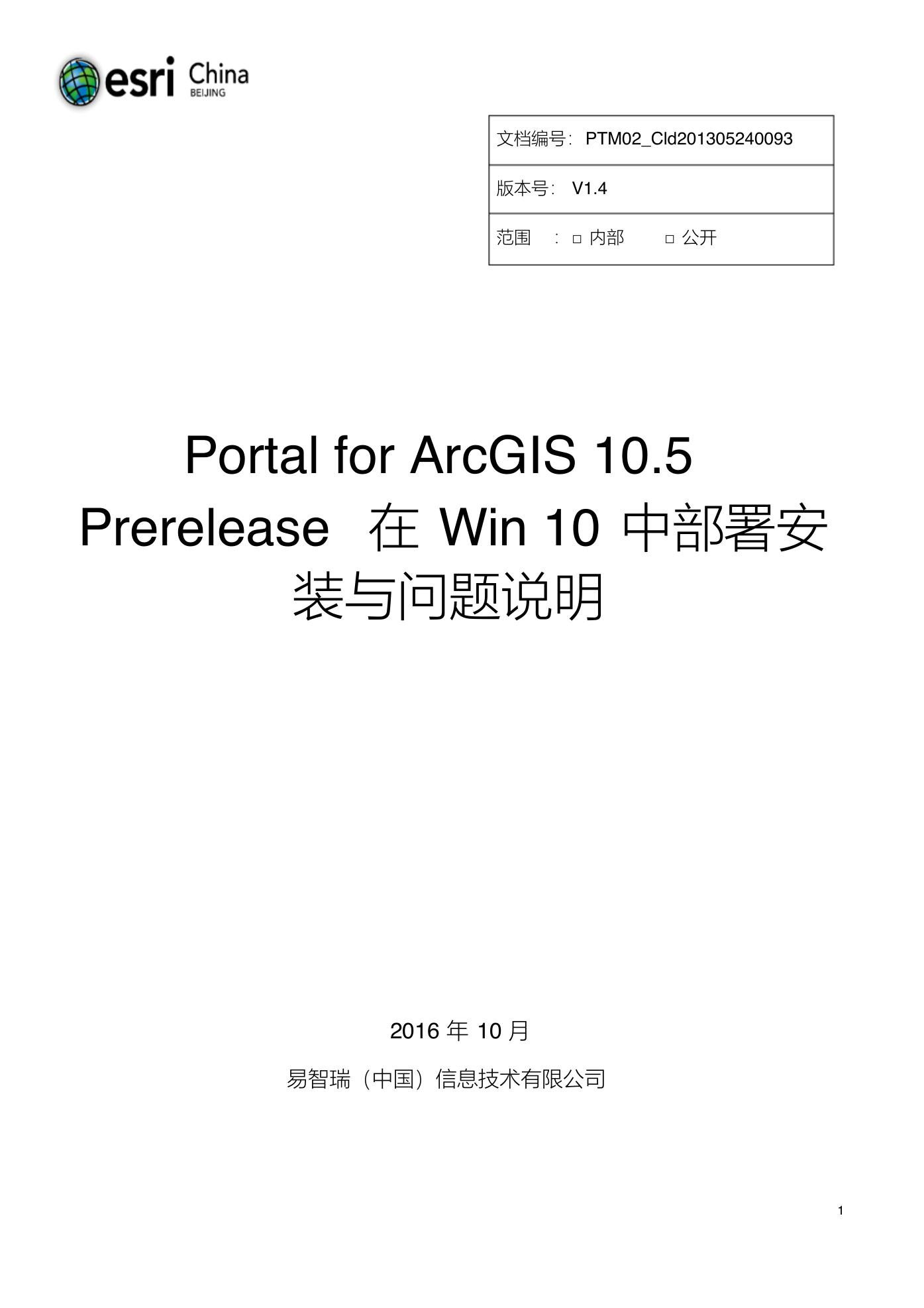

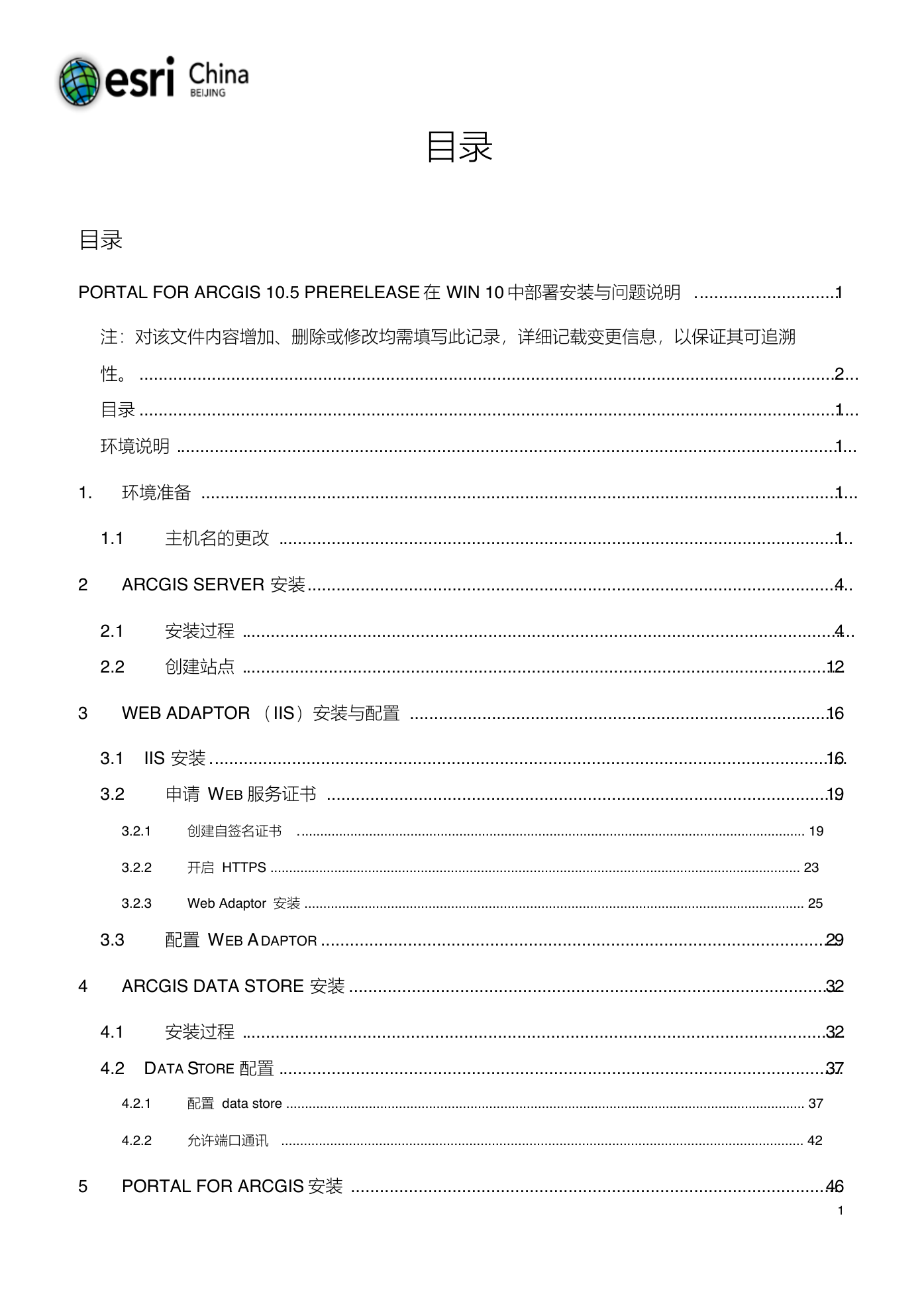
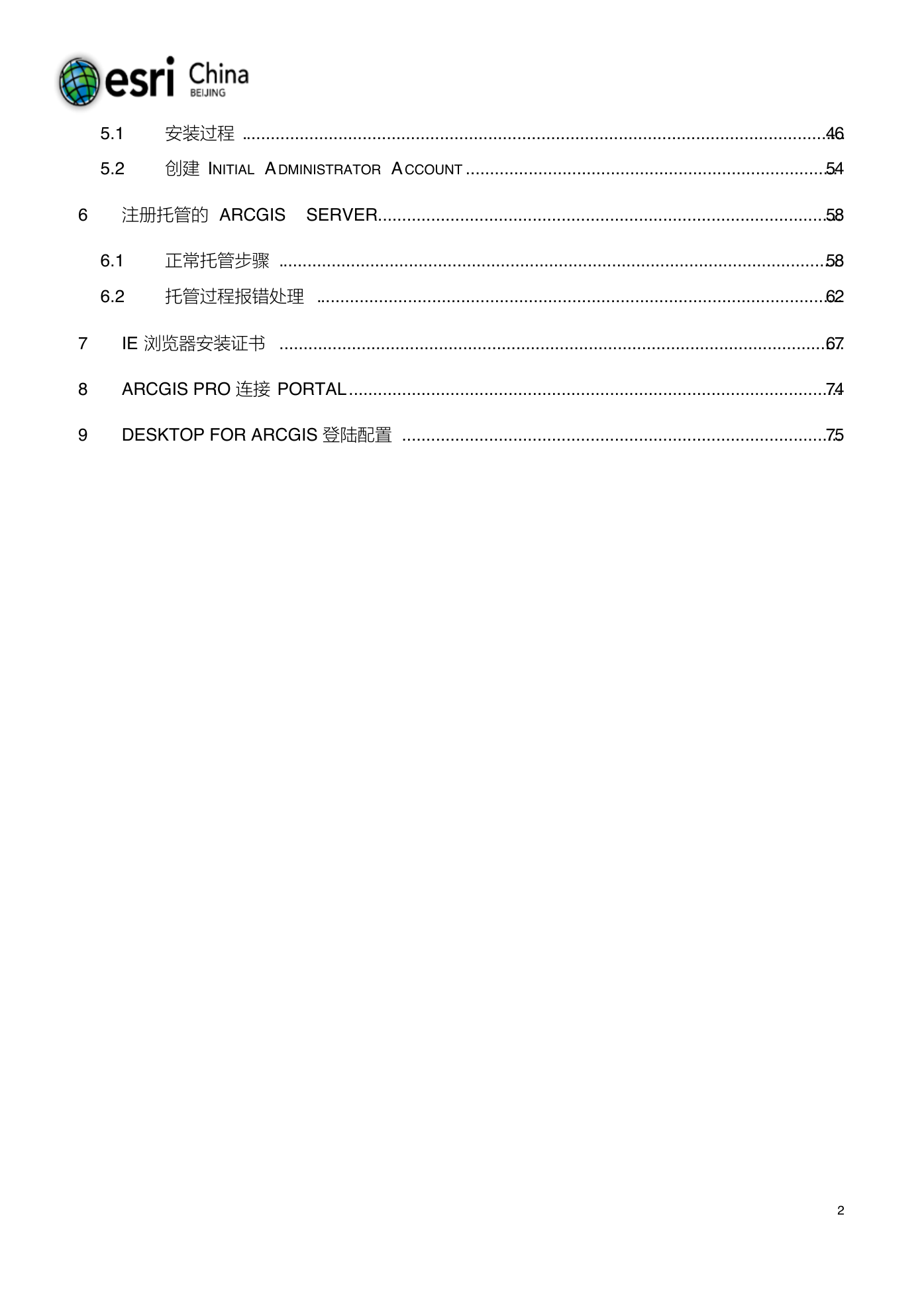

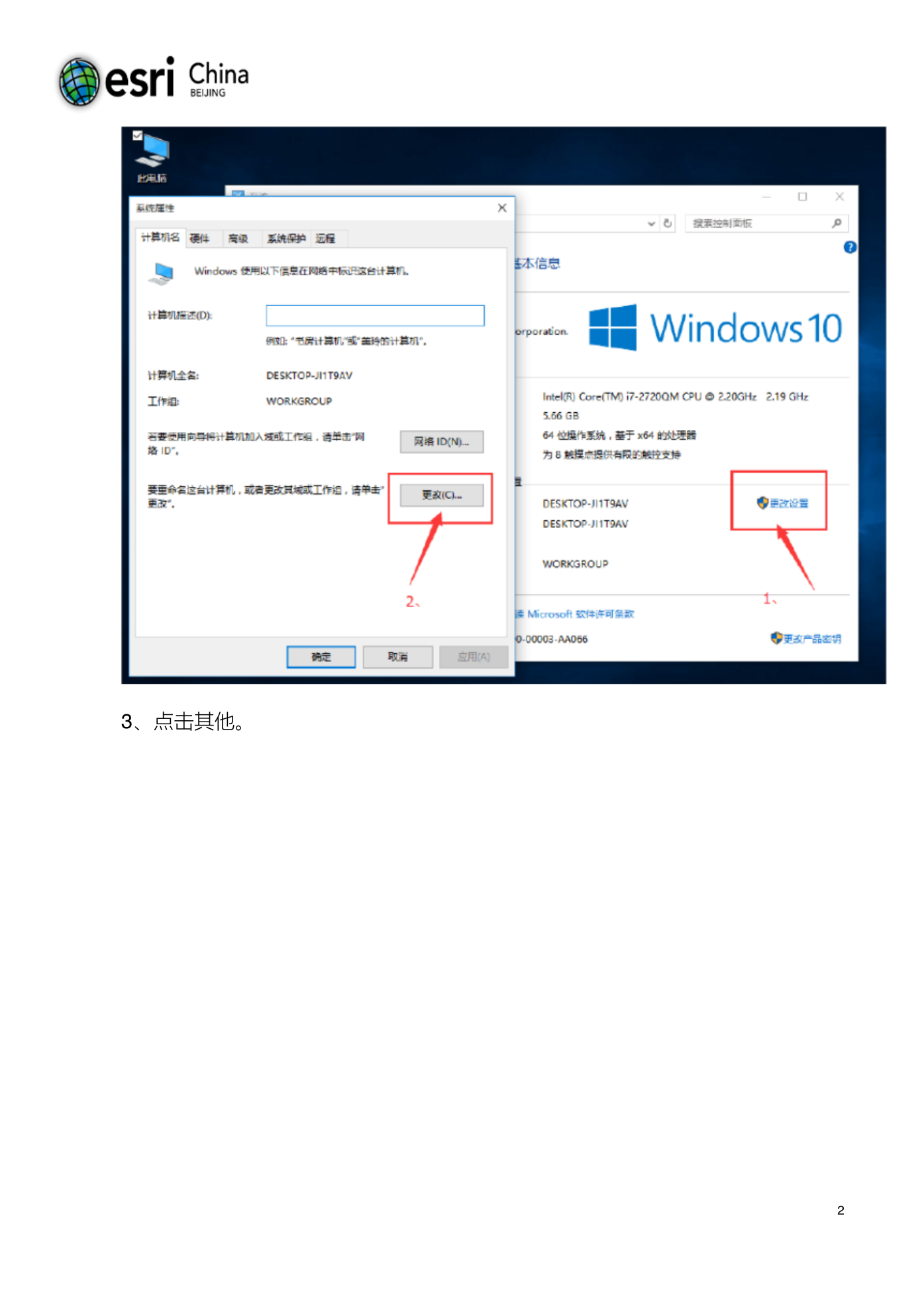

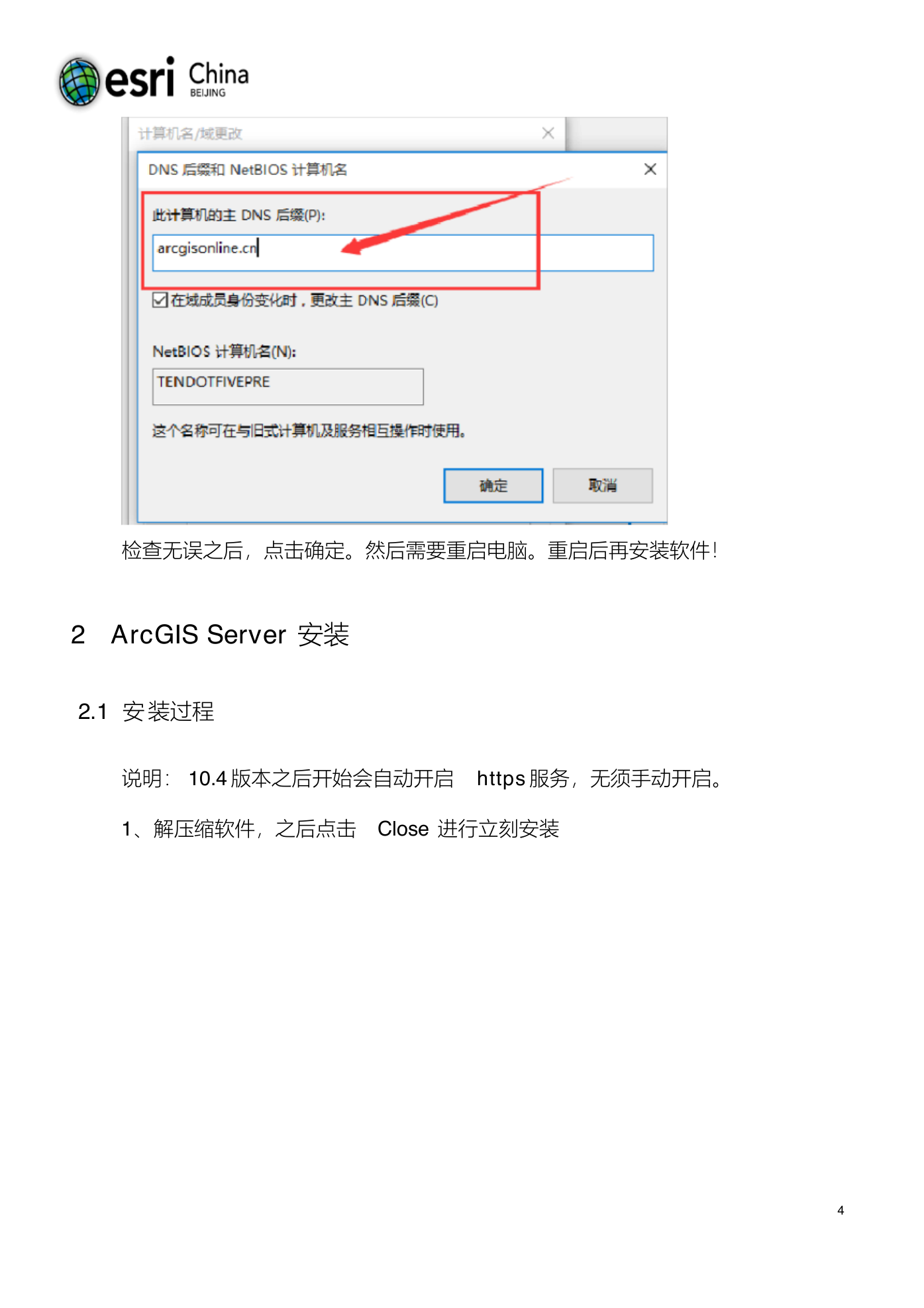
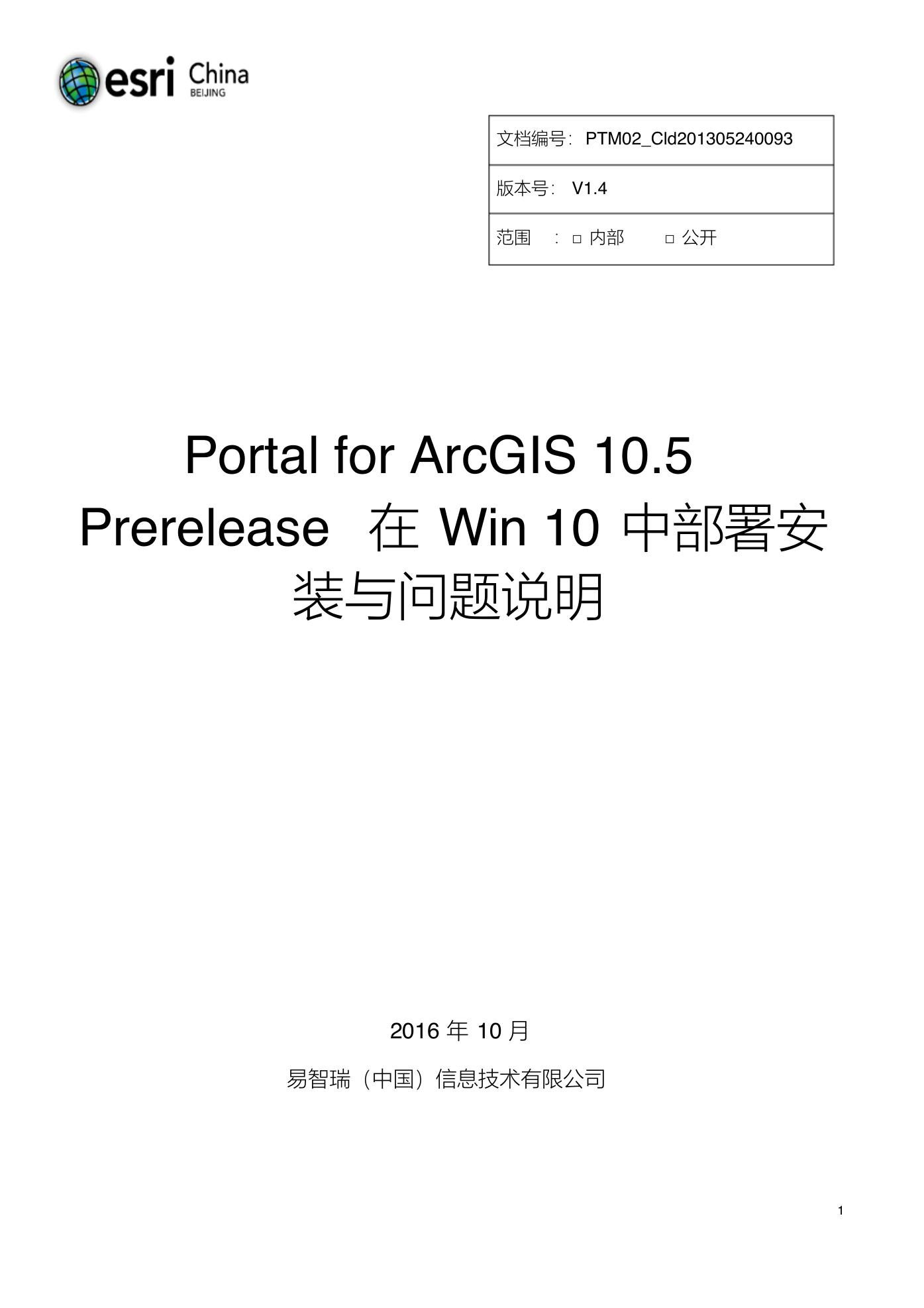

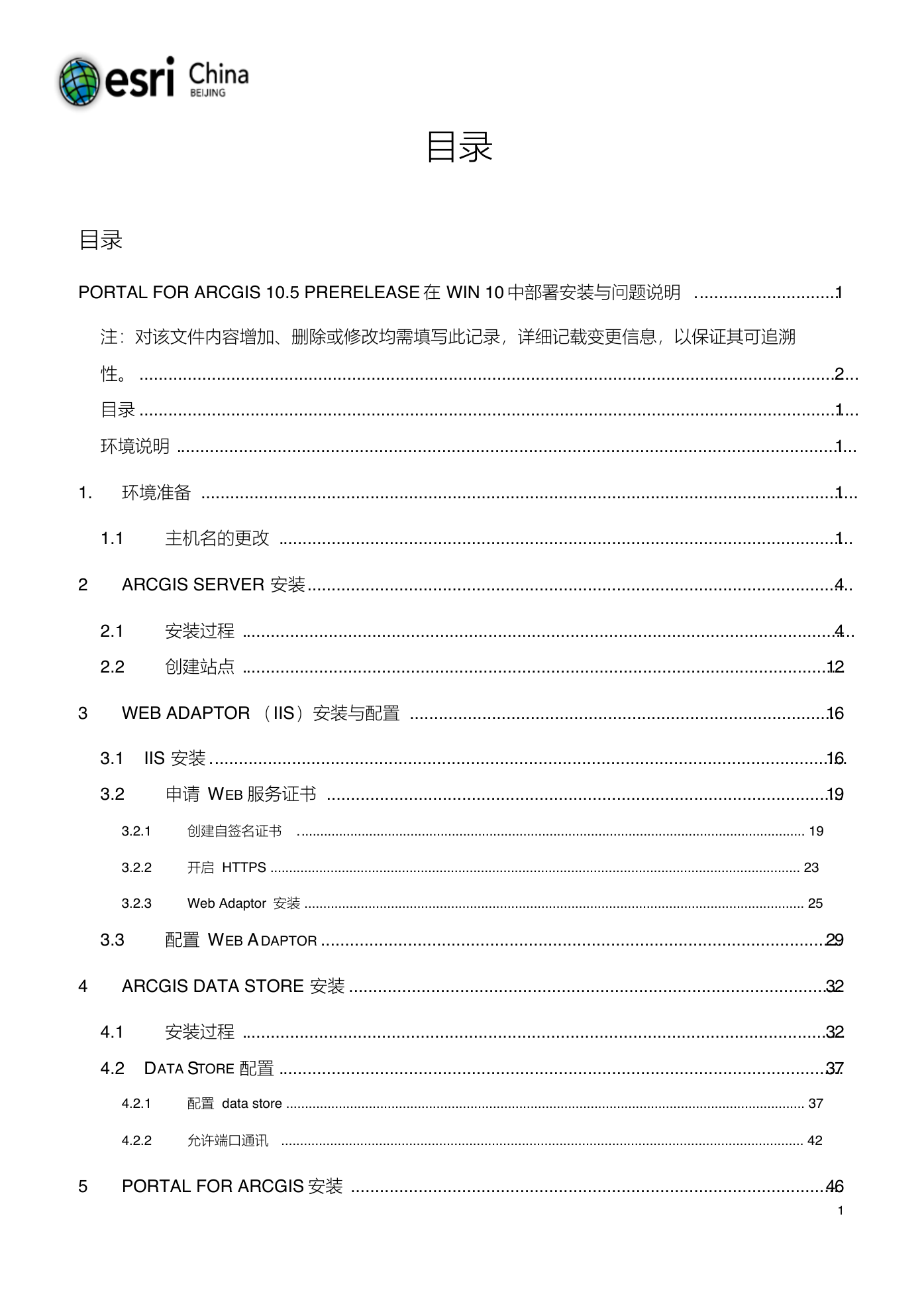
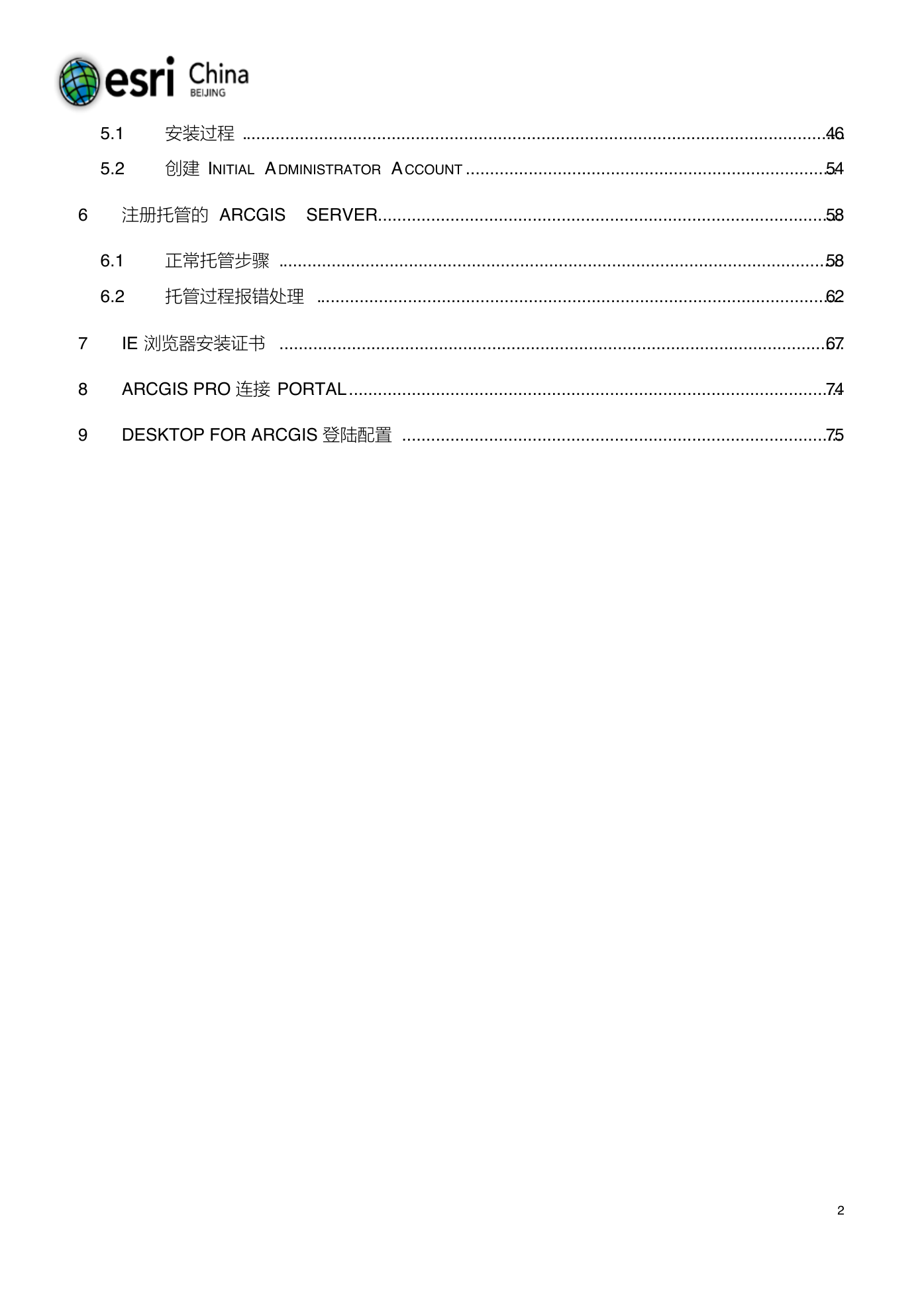

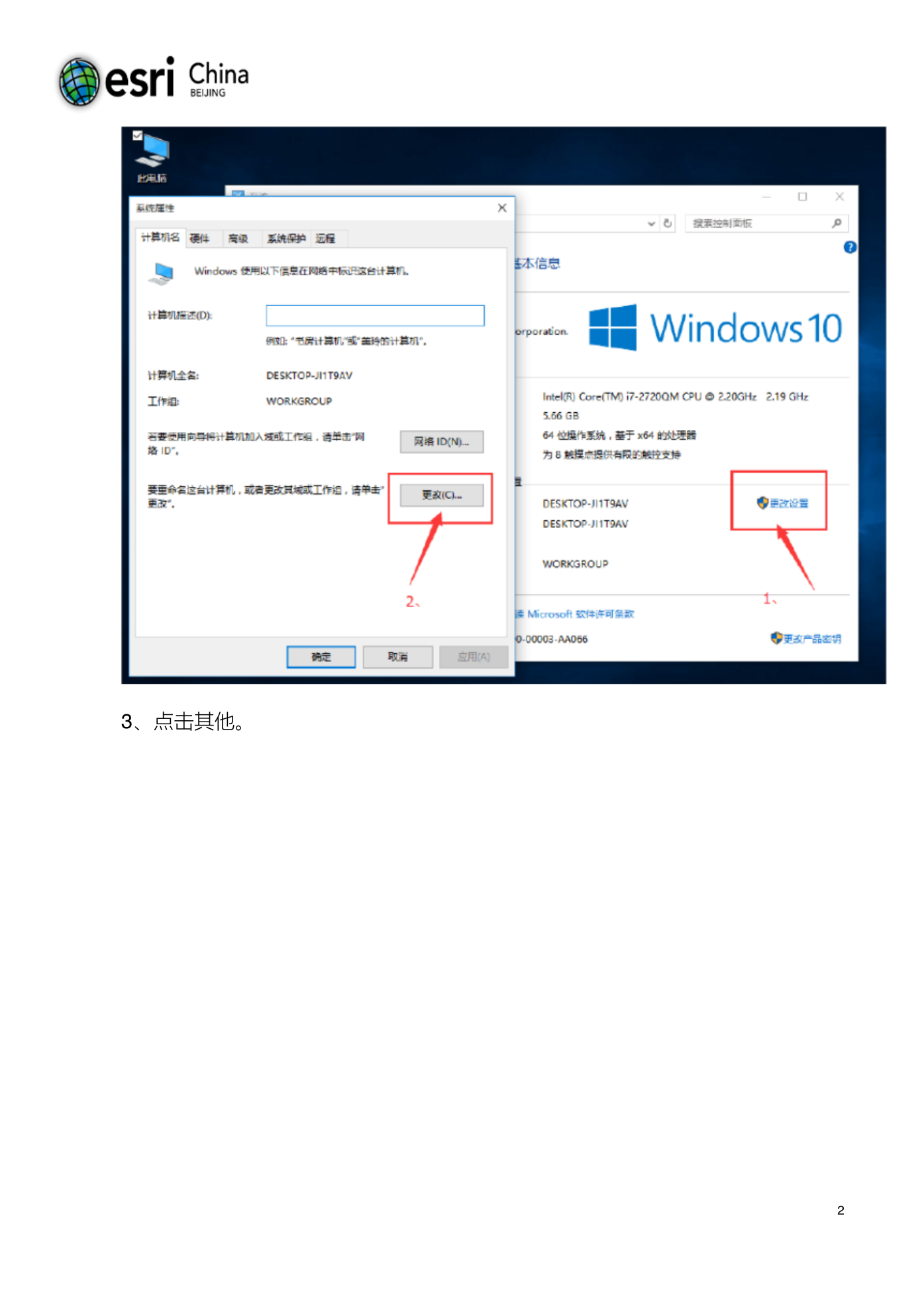

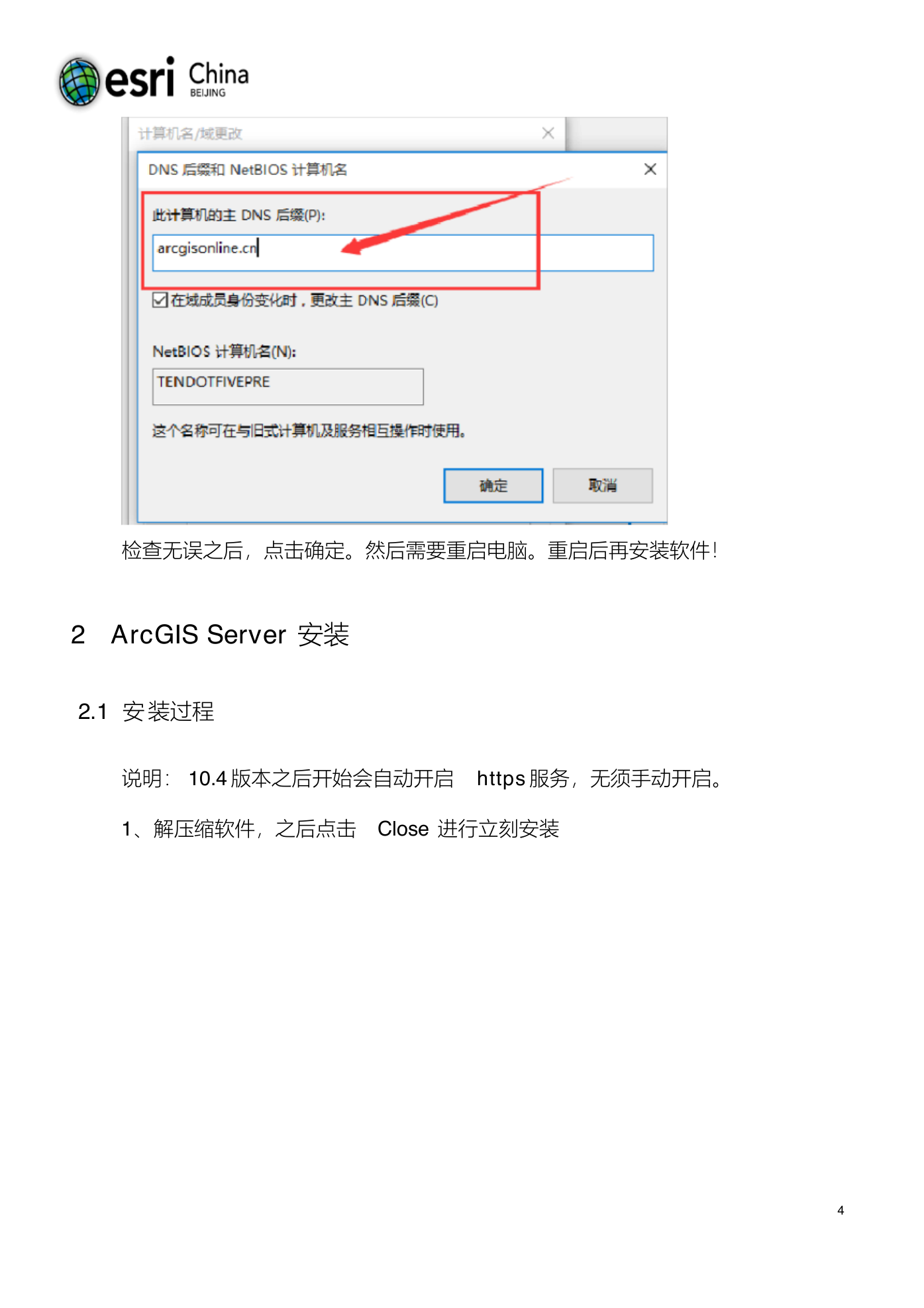
 2023年江西萍乡中考道德与法治真题及答案.doc
2023年江西萍乡中考道德与法治真题及答案.doc 2012年重庆南川中考生物真题及答案.doc
2012年重庆南川中考生物真题及答案.doc 2013年江西师范大学地理学综合及文艺理论基础考研真题.doc
2013年江西师范大学地理学综合及文艺理论基础考研真题.doc 2020年四川甘孜小升初语文真题及答案I卷.doc
2020年四川甘孜小升初语文真题及答案I卷.doc 2020年注册岩土工程师专业基础考试真题及答案.doc
2020年注册岩土工程师专业基础考试真题及答案.doc 2023-2024学年福建省厦门市九年级上学期数学月考试题及答案.doc
2023-2024学年福建省厦门市九年级上学期数学月考试题及答案.doc 2021-2022学年辽宁省沈阳市大东区九年级上学期语文期末试题及答案.doc
2021-2022学年辽宁省沈阳市大东区九年级上学期语文期末试题及答案.doc 2022-2023学年北京东城区初三第一学期物理期末试卷及答案.doc
2022-2023学年北京东城区初三第一学期物理期末试卷及答案.doc 2018上半年江西教师资格初中地理学科知识与教学能力真题及答案.doc
2018上半年江西教师资格初中地理学科知识与教学能力真题及答案.doc 2012年河北国家公务员申论考试真题及答案-省级.doc
2012年河北国家公务员申论考试真题及答案-省级.doc 2020-2021学年江苏省扬州市江都区邵樊片九年级上学期数学第一次质量检测试题及答案.doc
2020-2021学年江苏省扬州市江都区邵樊片九年级上学期数学第一次质量检测试题及答案.doc 2022下半年黑龙江教师资格证中学综合素质真题及答案.doc
2022下半年黑龙江教师资格证中学综合素质真题及答案.doc